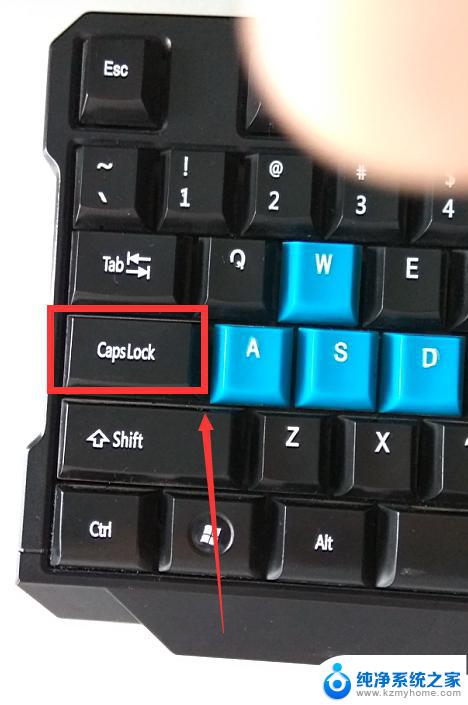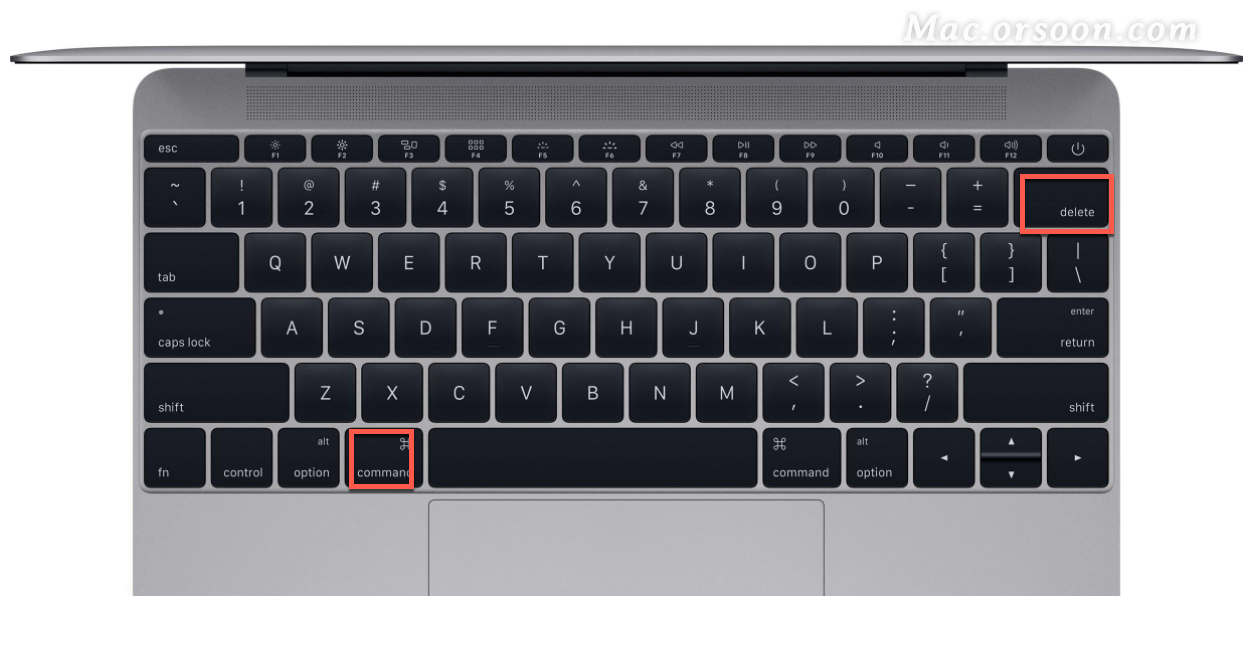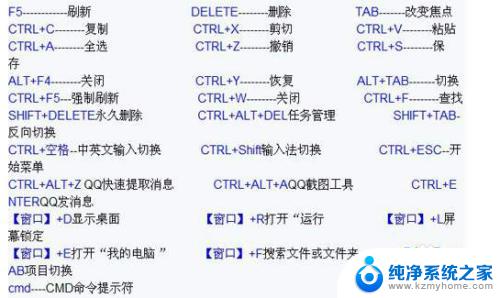键盘caps键在哪 如何正确使用电脑键盘Caps Lock大写锁定键
电脑键盘是我们日常工作和学习中必不可少的工具,而其中的Caps Lock大写锁定键更是我们常用的一个功能键,你知道这个键位于键盘的哪个位置吗?如何正确地使用它呢?Caps Lock大写锁定键通常位于键盘左侧的最上方,它的作用是将键盘上的字母变成大写形式,而不需要按住Shift键。当我们需要输入一段全大写的文字时,使用这个键可以提高输入效率。有时我们误触这个键,导致输入出现不符合预期的情况。学习正确使用Caps Lock键对我们的日常工作和学习十分重要。接下来我们将详细介绍如何正确使用电脑键盘的Caps Lock大写锁定键。
具体步骤:
1.电脑键盘Caps Lock大写锁定键,在键盘的如图位置

2.按下电脑键盘Caps Lock大写锁定键,如果右上方中间的灯亮起。证明这个键已经开启大写模式,灭灯是小写模式

3.当然Caps Lock在开启的时候必须要按,如果关闭我们可以在电脑中设置成Shift。

4.具体操作就是,首先打开控制面板
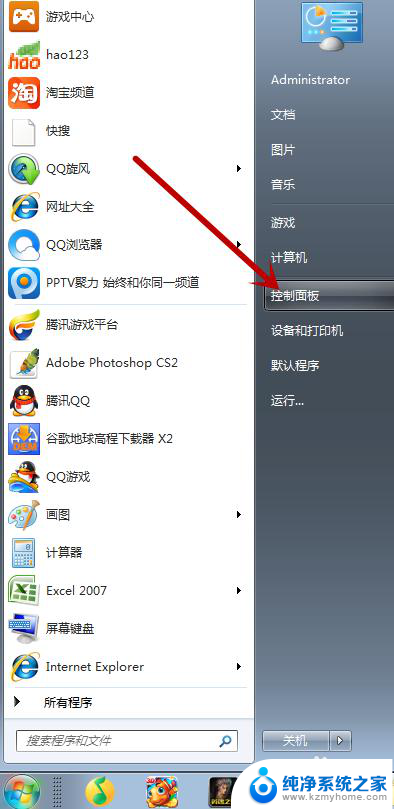
5.之后点击“时钟、语言和区域”
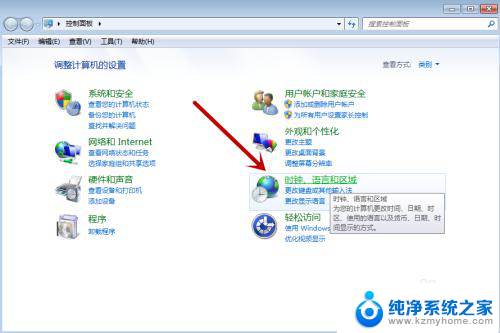
6.点击“区域和语言”
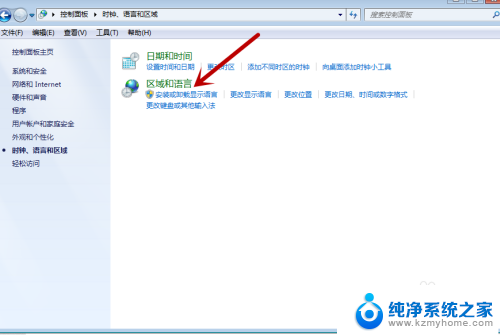
7.点击“键盘和语言”之后点击“更改键盘”
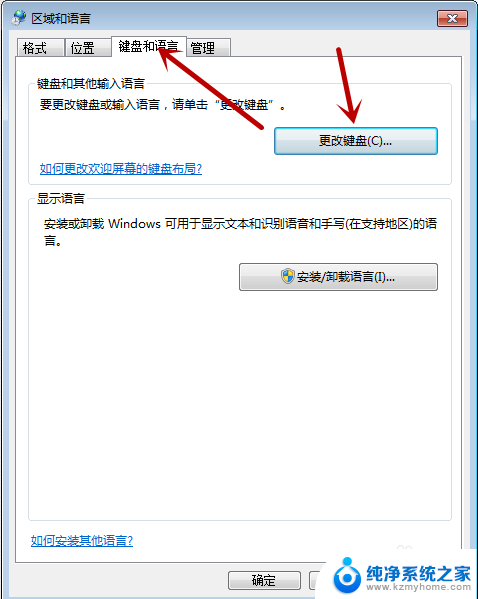
8.最后选择“高级键设置”→在要关闭Caps Lock中,选择Caps Lock或Shift即可。
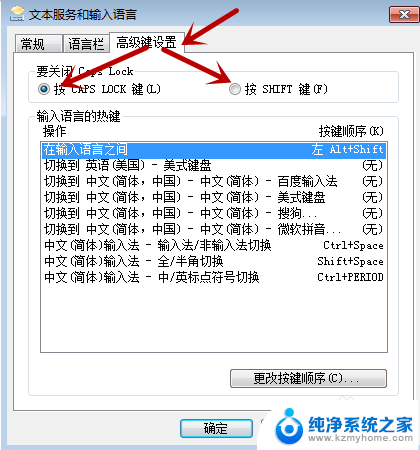
以上就是找到键盘上的Caps Lock键的全部内容,如果有不清楚的用户,可以参考以上小编的步骤进行操作,希望能够对大家有所帮助。